De linux: 8 Best Desktop Environments For Linux in 2020
Содержание
Equinox Desktop Environment (EDE): небольшая и быстрая DE для Linux
Equinox Desktop Environment (EDE): небольшая и быстрая DE для Linux
Продолжая наш регулярный обзор всех Среды рабочего стола (DE) возможно, и после того, как мы поговорили о Люмина и Драко, сегодня настала очередь другого, немного более неизвестного, но столь же своеобразного, как и предыдущие, имя которого Среда рабочего стола Equinox (EDE).
Среда рабочего стола Equinox (EDE) как DE, среди многих интересных вещей, которые у него есть и о нем можно сказать, является то, что он построен с Набор инструментов Fast Light (FLTK), графический инструментарий под C ++, особенно в некоторых Библиотеки FLTK модифицированный (называемый расширенным ФЛТК или просто ЭФЛТК).
Lumina и Draco: 2 простых и легких альтернативных среды рабочего стола
Однако, прежде чем перейти к вопросу о Равноденствие или просто ЭДЭ, мы оставляем вам ссылку на нашу предыдущую публикацию по теме Люмина и Драко, где вы можете встретиться с ними, а также получить ссылки на другие публикации по теме: Trinity, Moksha, Deepin Desktop Environment или DDE, Pantheon, Budgie Desktop, GNOME, KDE Plasma, XFCE, Cinnamon, MATE, LXDE и LXQT.
Теме статьи:
Lumina и Draco: 2 простых и легких альтернативных среды рабочего стола
Индекс
- 1 Equinox: небольшая и быстрая среда рабочего стола
- 1.1 Что такое Equinox?
- 1.2 Характеристики
- 1.3 Текущая версия и загрузки
- 2 Заключение
Equinox: небольшая и быстрая среда рабочего стола
Что такое Equinox?
Согласно его Официальный сайт, он описывается как:
Небольшая среда рабочего стола, созданная так, чтобы быть универсальной (отзывчивой), не требующей больших затрат ресурсов и иметь знакомый вид. Что также работает в Linux, * BSD, Solaris, Minix, Zaurus и даже на XBox.
Пока в разделе «О …» (About) из вашей официальной Wiki он описан более подробно, как показано ниже:
EDE — это тыn Простая и быстрая среда рабочего стола для * nix-подобных систем.
Которая использует набор инструментов FLTK GUI и предлагает знакомый вид. Кроме того, он разработан в соответствии с философией UNIX, что означает, что он предлагает отдельные исполняемые файлы для каждого компонента, чтобы «выполнять работу и делать ее правильно». Это делает EDE очень модульным, а также его легко модифицировать для особых нужд и требований любого пользователя.
Характеристики
- Легко и быстро.
- Дружественный и знакомый интерфейс, так как он многим напоминает интерфейс Windows 95.
- Отличная скорость или скорость запуска и выполнения приложений, помимо времени, необходимого для его компиляции.
- Идеально подходит для старых компьютеров, а также для встраиваемых устройств или для любого современного повседневного компьютерного оборудования.
- Он экономно использует функции C ++, обеспечивая быстрый запуск, низкое использование памяти и отличную переносимость.
Текущая версия и загрузки
Сейчас EDE переходит на стабильную версию 2.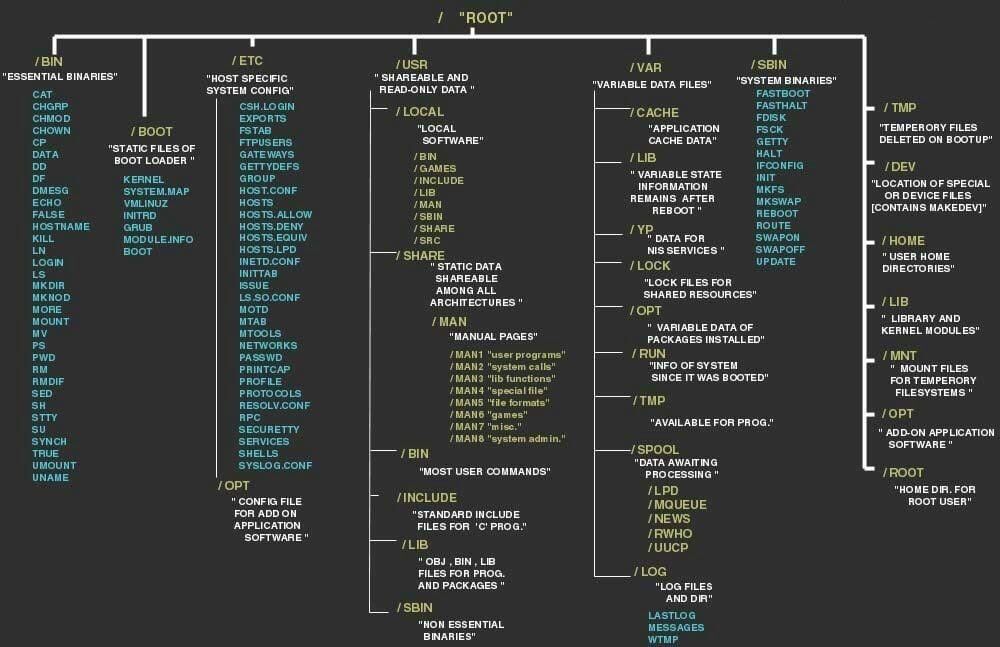 1, который доступен для загрузки как в вашем раздел загрузки их официального сайта, где, кроме того, вы можете увидеть, как скомпилировать и установить; как в его официальный сайт Sourceforge, где вы также можете увидеть больше скриншоты ваше текущее визуальное состояние или графическое развитие. И в его раздел новостей Вы можете видеть последние новости об этом.
1, который доступен для загрузки как в вашем раздел загрузки их официального сайта, где, кроме того, вы можете увидеть, как скомпилировать и установить; как в его официальный сайт Sourceforge, где вы также можете увидеть больше скриншоты ваше текущее визуальное состояние или графическое развитие. И в его раздел новостей Вы можете видеть последние новости об этом.
Стоит отметить, что сказанное DE устарел или без явных изменений начиная с его последней версии, в которой уже более или менее 5 лет с момента выпуска. Однако, если вы хотите вникнуть в текущий статус этого в своем Версия 2.1, вы можете получить доступ к файлу изменений того же самого, нажав на следующую ссылка. И хотя то же самое, его нет в репозиториях Debian, если его можно легко установить, установить в Арка, как указано в отличная вики.
Заключение
Мы надеемся на это полезный небольшой пост на «Equinox Desktop Environment (EDE)», малоизвестный, маленький и быстрый Desktop Environment (DE), построенный с Набор инструментов Fast Light (FLTK), графический инструментарий под C ++; представляет большой интерес и полезность для всего «Comunidad de Software Libre y Código Abierto» и большой вклад в распространение замечательной, гигантской и растущей экосистемы приложений «GNU/Linux».
И для получения дополнительной информации не всегда стесняйтесь посещать любой Онлайн-библиотека в качестве OpenLibra y ДжедИТ читать книги (PDF) по этой теме или другим области знаний. А пока, если вам это понравилось «publicación», не переставай делиться этим с другими, в вашем Любимые веб-сайты, каналы, группы или сообщества социальных сетей, желательно бесплатных и открытых как Мастодонт, или безопасно и конфиденциально, например Telegram.
Содержание статьи соответствует нашим принципам редакционная этика. Чтобы сообщить об ошибке, нажмите здесь.
Вы можете быть заинтересованы
Software de escritorio remoto para Linux – AnyDesk
Light Mode
English
English
Deutsch
Français
Italiano
Español
Português
Nederlands
Polski
Ελληνικά
Türkçe
Русский
日本語
简体中文
繁體中文
한국어
Help Center
0711 217246705
Descárgalo Ahora
v6.2.1 (5,3 MB — 6,6 MB)
-
Windows
-
macOS
-
Android
-
iOS
-
Linux
-
FreeBSD
-
Raspberry Pi
-
Chrome OS
Descubra AnyDesk para Linux
Su software de escritorio remoto para Linux
- Operación fácil y estable.

- Potente conectividad remota basada en Linux.
- Acceso remoto fluido y sin problemas a cualquier ordenador.
- Conexiones continuas a cualquier sistema operativo.
- Herramientas de administración y configuración sencillas y fáciles de usar.
Debian / Ubuntu / Mint (64 Bit)
openSUSE 15/42 (64 Bit)
CentOS 7 (64 Bit)
CentOS 8 (64 Bit)
RedHat Enterprise Linux 7 (64 Bit)
RedHat Enterprise Linux 8 (64 Bit)
Generic Linux (64 Bit)
Aspectos destacados
Diseñado para Linux
El escritor remoto de AnyDesk para Linux funciona con una gran variedad de distribuciones de Linux como Ubuntu, Red Hat y openSUSE. También existe una versión genérica de Linux “vainilla” para otros sistemas personalizados de 32 o 64 bits.
Cómpralo Ahora
Descarga rápida
AnyDesk para Linux mantiene los tamaños de los archivos pequeños, por lo que las descargas son rápidas. No requiere grandes partes de su escritorio ni de almacenamiento en el servidor. Elija su distribución de Linux y siga el gestor de paquetes para una instalación rápida y sencilla. Empiece en unos pocos clics.
Cómpralo Ahora
Siempre actualizado
Nuestra gama de funciones se actualiza constantemente. Las actualizaciones son siempre gratuitas, sea cual sea el tipo de licencia que posea. Todas las versiones del programa siguen siendo compatibles entre sí, para que no tenga que preocuparse por la compatibilidad cruzada.
Cómpralo Ahora
¿Utilizar AnyDesk profesionalmente?
Cómpralo Ahora
Tutorial: AnyDesk en pocas palabras
Descubra todo lo que necesita saber sobre AnyDesk
To view this video please enable JavaScript, and consider upgrading to a web browser that
supports HTML5 video
¿Necesita más información? Nuestro Help Center tiene todas las respuestas.

Help Center
¿Le interesan los cambios más relevantes de nuestra última versión de AnyDesk?
Más Información
Con la confianza de más de 120.000 clientes
Más funciones
Rendimiento
Con altas velocidades de imagen, baja latencia y una eficiencia óptima del ancho de banda, el escritorio remoto AnyDesk para Linux cuenta con nuestro innovador códec DeskRT. Garantiza que todas las tareas se puedan realizar con tiempos de respuesta casi instantáneos y una eficiencia de ancho de banda inmejorable. Nuestro gestor de escritorio remoto para Linux proporciona tecnologías de vanguardia para cualquier aplicación.
Más Información
Licencias
Ya sea como individuo, o como organización profesional que ofrece soporte remoto a los clientes, AnyDesk está hecho para un fácil manejo y una sólida conectividad remota. Ofrecemos modelos de licencia flexibles para diferentes casos de uso. Tenemos la solución adecuada para todos. Encuentre su licencia y empiece.
Tenemos la solución adecuada para todos. Encuentre su licencia y empiece.
Más Información
Seguridad
El escritorio remoto Linux de AnyDesk garantiza que sus conexiones sean siempre seguras gracias al cifrado TLS 1.2 de grado militar y al cifrado de intercambio de claves asimétricas RSA 2048. On-Premises de AnyDesk también ofrece soporte completo para sus propias soluciones de red, dándole la oportunidad de utilizar nuestras herramientas de acceso remoto a Linux sin salir de la intranet.
Más Información
Descárgalo Ahora
Registro de cambios
Inscríbete para tener acceso a noticias, consejos y más
6 лучших сред рабочего стола Linux, которые стоит попробовать в 2022 году
Вы ищете лучшую среду рабочего стола Linux для своего рабочего стола? Тогда эта статья специально для вас. Хотите найти известные упоминания, лучшие функции и то, что вам может понравиться? Узнайте о 6 лучших средах рабочего стола Linux, которые стоит попробовать в 2022 году, отсюда. Итак, давайте погрузимся!
Итак, давайте погрузимся!
Budgie
Budgie — это рабочий стол Linux на базе GNOME. Он разработан и используется дистрибутивом Solus Linux. С помощью компонентов стека GNOME написан рабочий стол Budgie. Budgie предлагает унифицированную функцию уведомлений, а его центр настройки называется Raven. Он дает доступ к календарю, системным настройкам, параметрам питания и медиаплееру. Элементы на рабочем столе, например. приложения реализованы как апплеты.
Волнистый попугайчик легко настраивается. Команда его разработчиков приложила много усилий для изменения элементов рабочего стола Budgie, таких как меню Budgie, в котором имена категорий сортируются в алфавитном порядке, апплет Icon Tasklist, в который включены некоторые новые функции. Дистрибутивы Linux, включая Manjaro и Ubuntu, основаны на этой среде рабочего стола Linux. Кроме того, пользователи Fedora могут загрузить Budgie из репозитория COPR.
Deepin DE
Рабочий стол Deepin DE Linux разработан дистрибутивом Deepin Linux.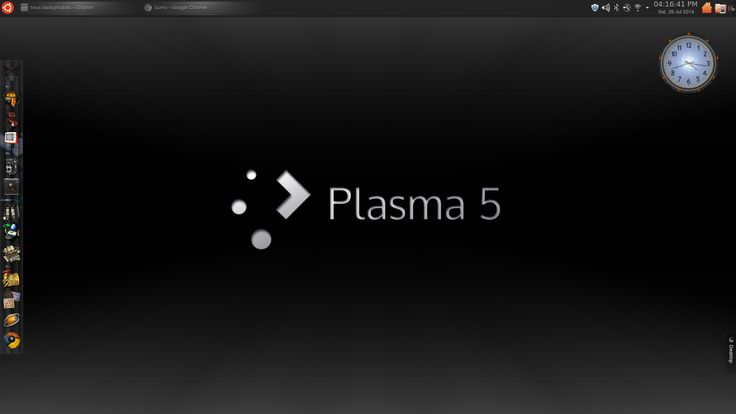 Он основан на WebKit и HTML5. Deepin использует Go и QML для разработки своих компонентов. Помимо рабочего стола, компоненты Deepin используют док-станцию и центр управления, а также средство запуска приложений. Доступ к настраиваемым параметрам Deepin DE можно получить с помощью скрытой панели.
Он основан на WebKit и HTML5. Deepin использует Go и QML для разработки своих компонентов. Помимо рабочего стола, компоненты Deepin используют док-станцию и центр управления, а также средство запуска приложений. Доступ к настраиваемым параметрам Deepin DE можно получить с помощью скрытой панели.
Рабочий стол Deepin почти полностью повторяет эстетику и удобство использования Mac OS X. У него аккуратный и чистый интерфейс, в нижней части которого находится только док-станция. Жесты сенсорного экрана также поддерживаются рабочим столом. Рабочий стол Deepin предлагает настраиваемые горячие углы, которые позволяют вам получить доступ к панели управления и меню приложений. При этом можно управлять всеми аспектами рабочего стола. Рабочий стол можно загрузить из сторонних репозиториев во время установки.
ГНОМ
GNOME — очень популярная среда рабочего стола Linux. Многие дистрибутивы Linux используют GNOME. GNOME прост в использовании и может быть настроен. Современный пользовательский интерфейс с сенсорными функциями обеспечивает потрясающие впечатления. Кроме того, рабочий стол GNOME может расширять свои функциональные возможности с помощью расширений GNOME Shell.
Современный пользовательский интерфейс с сенсорными функциями обеспечивает потрясающие впечатления. Кроме того, рабочий стол GNOME может расширять свои функциональные возможности с помощью расширений GNOME Shell.
Однако GNOME не является хорошим выбором для старых компьютеров или систем с оперативной памятью менее 4 ГБ. Некоторые основные дистрибутивы Linux, использующие GNOME в качестве предпочтительной среды рабочего стола, — это Fedora, Pop!_OS, OpenSUSE, Debian и Ubuntu. Итак, те из вас, кто ищет что-то отличное от традиционной раскладки Windows, попробуйте GNOME.
KDE
KDE также популярен как рабочий стол Plasma. KDE — очень легкий рабочий стол с широкими возможностями настройки. Теперь вы можете подключить телефон к компьютеру через KDE Connect. Интеграция браузера KDE подключает ваш телефон к браузеру, чтобы быстро установить бесперебойную связь.
Что делает KDE одним из самых требовательных рабочих столов, так это его гибкость, отточенный пользовательский интерфейс, встроенные инструменты и чрезвычайно легкий вес. Дистрибутивы Linux, использующие KDE в качестве среды рабочего стола по умолчанию, — это Kubuntu, OpenSUSE и KDE Neon.
Дистрибутивы Linux, использующие KDE в качестве среды рабочего стола по умолчанию, — это Kubuntu, OpenSUSE и KDE Neon.
Pantheon
Среда рабочего стола Pantheon Linux была разработана Elementary OS. Это еще один пример минималистского, но стильного рабочего стола. Pantheon довольно популярен благодаря своим элегантным и удобным функциям. На рабочем столе есть оконный менеджер на основе Mutter, который называется Gala. Он использует подсказки от Mac OS X, чтобы предложить умопомрачительный пользовательский интерфейс.
Рабочий стол очень хорошо объединяет различные элементы, такие как Wingpanel (верхняя панель), док-станция Plank, программа запуска приложений Slingshot. Все действия тонко анимированы. Вы можете использовать инструмент Pantheon Tweaks для настройки рабочего стола. После установки вы можете использовать этот инструмент для изменения рабочего стола, управления анимацией, установки шрифтов и многого другого.
Cinnamon
Помимо GNOME и KDE, Cinnamon, несомненно, является одной из лучших сред рабочего стола Linux, которую можно опробовать в 2022 году. Сообщество Linux Mint является домом для этого рабочего стола. Linux Mint развил оболочку GNOME 3. А затем они настроили его, чтобы предоставить пользователям Linux более совершенную среду рабочего стола.
Сообщество Linux Mint является домом для этого рабочего стола. Linux Mint развил оболочку GNOME 3. А затем они настроили его, чтобы предоставить пользователям Linux более совершенную среду рабочего стола.
Cinnamon со временем превратился в полноценный рабочий стол. Cinnamon уделяет первостепенное внимание опыту своих пользователей. Вы можете видеть анимацию и эффекты по всему рабочему столу. Если вы переходите с Windows, вы можете получить знакомый опыт работы с Cinnamon. Дистрибутивы Linux, в которых используется Cinnamon, — это Linux Mint, Ubuntu Cinnamon Remix от Ubuntu, Fedora, EndeavourOS и Manjaro Linux.
Сводка
Итак, мы пришли к выводу. В этой статье вы познакомились с 6 лучшими рабочими столами Linux на 2022 год. Если вы ищете простой в настройке рабочий стол, выберите Budgie, KDE или GNOME.
Но помните, что старые системы с поддержкой менее 4 ГБ ОЗУ не подходят для GNOME. Если вам нужен легкий рабочий стол, используйте KDE.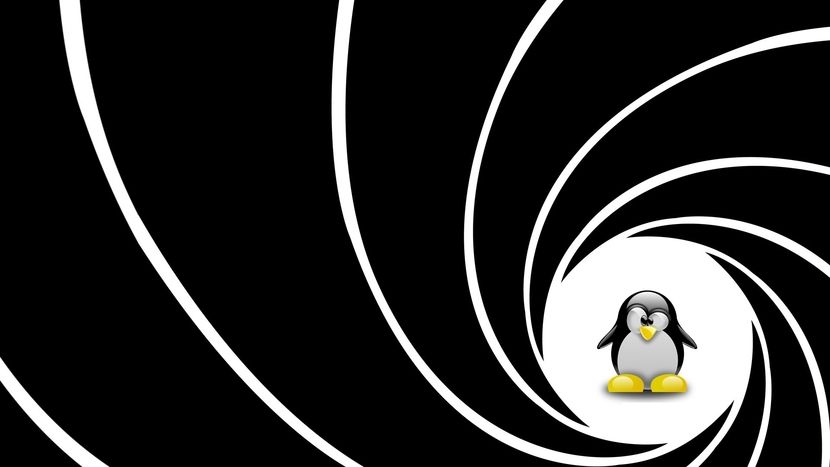 Итак, вы определились с выбором рабочего стола Linux?
Итак, вы определились с выбором рабочего стола Linux?
8 лучших окружений рабочего стола для Linux в 2020 году
Среда рабочего стола обычно является ядром вашей настольной системы Linux в том, как она выглядит/ощущается. Если у вас не будет хорошего пользовательского опыта, вам будет сложно использовать дистрибутив Linux на своем рабочем столе, верно?
Итак, какая лучшая среда рабочего стола доступна?
Опробовать каждую среду рабочего стола — очень трудоемкая и утомительная задача.
Итак, здесь мы создали список из лучших сред рабочего стола, доступных для Linux 9.0058 вместе с их плюсами и минусами для вас. Мы попробовали их, чтобы вам не пришлось.
Просто отметим, что в этом списке нет определенного порядка ранжирования.
1. KDE
KDE — одна из самых популярных сред рабочего стола. Вы также можете называть его рабочим столом « Plasma ». Несмотря на то, что это не мой основной выбор, он очень настраиваемый и очень легкий.
Да, похоже, что KDE удалось превзойти XFCE как одну из самых легких сред рабочего стола. Не ограничиваясь только тестом Джейсона, вы найдете множество сравнений и тестов, которые указывают на один и тот же результат.
KDE также упрощает подключение телефона к системе Linux с помощью KDE Connect. Вы также найдете интеграцию браузера Plasma, которая подключает ваш телефон напрямую к вашему браузеру для установления быстрой связи.
В целом, похоже, что KDE — невероятно легкая среда рабочего стола, но при этом одна из самых гибких.
Некоторые дистрибутивы Linux, использующие KDE по умолчанию, — это openSUSE, Kubuntu и KDE Neon. Вы также можете обратиться к одному из наших руководств по установке KDE в Ubuntu, если это то, что вы хотите.
Pros
- Современный и отточенный пользовательский интерфейс
- Широкие возможности настройки и гибкости
- Несколько встроенных полезных инструментов
- Чрезвычайно легкий вес
Минусы
- Дополнительные возможности для настройки , что может привести к путанице.

2. MATE
Среда рабочего стола MATE основана на GNOME 2. MATE изначально разрабатывался для пользователей, которые были разочарованы последней итерацией оболочки GNOME — GNOME 3.
Несмотря на то, что он основан на старом добром GNOME 2, команда MATE улучшила среду рабочего стола по многим причинам. Чтобы получить некоторое представление, вы можете проверить, что может предложить Ubuntu MATE 20.04.
Если взять в качестве примера Ubuntu MATE 20.04, рабочий стол MATE подходит практически всем. И, конечно же, особенно для тех, кто любит GNOME 2, но ненавидит новый GNOME. В дополнение к пользовательскому опыту, стоит также отметить, что это легкая среда рабочего стола.
MATE поставляется с набором основных приложений и включает ряд встроенных полезных инструментов.
Ubuntu MATE — одна из официальных версий Ubuntu, в которой используется рабочий стол MATE. Некоторые другие популярные дистрибутивы Linux, такие как Linux Mint, Manjaro и т.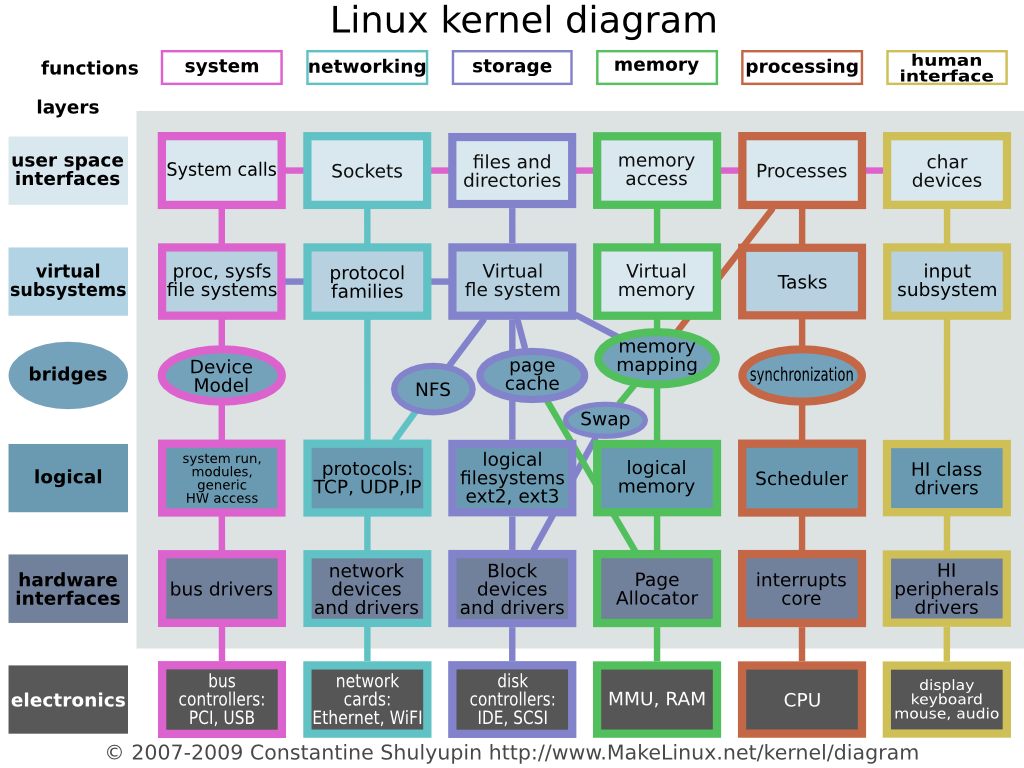 д., также предлагают выпуски своих дистрибутивов MATE.
д., также предлагают выпуски своих дистрибутивов MATE.
Плюсы
- Простота использования и надежность
- Легкий вес
- Простой, но настраиваемый
Минусы
- Возможно, не самый интуитивно понятный пользовательский интерфейс
3. GNOME
GNOME, возможно, является самой популярной средой рабочего стола. Многие популярные дистрибутивы Linux используют GNOME в качестве среды рабочего стола по умолчанию, и у него есть несколько популярных ответвлений, таких как Cinnamon.
GNOME разработан таким образом, чтобы его было легко использовать и настраивать. Пользовательский интерфейс призван обеспечить уникальный опыт (адаптированный как для мобильных устройств, так и для настольных компьютеров).
К сожалению, GNOME не является облегченной средой рабочего стола. Таким образом, это не лучший выбор, если вы хотите установить дистрибутив Linux на старые компьютеры или системы с менее чем 4 гигабайтами оперативной памяти.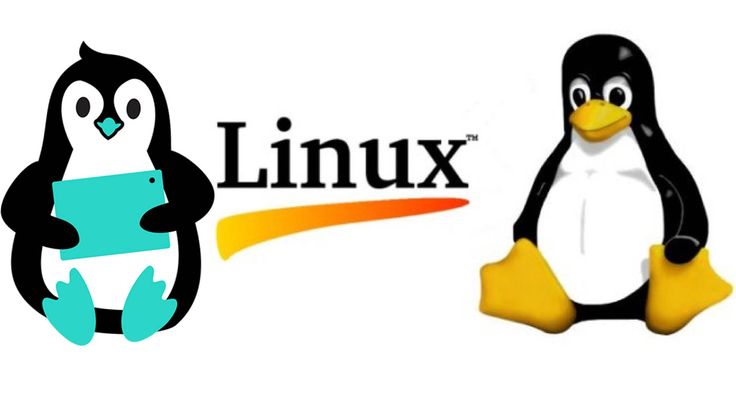
Приятно видеть, что GNOME также уделяет особое внимание производительности в своем недавнем выпуске GNOME 3.36.
Так что, если вы хотите, чтобы пользователь работал с чем-то, что отличается от традиционного макета Windows, GNOME должен быть идеальным выбором.
Некоторыми основными дистрибутивами, использующими GNOME, являются Debian, Fedora, openSUSE и Ubuntu. Не говоря уже о том, что Pop OS 20.04 также имеет много хороших вещей наряду со средой рабочего стола GNOME.
Плюсы
- Современный сенсорный пользовательский интерфейс
- Можно расширить функциональные возможности с помощью расширений оболочки GNOME
- Настраиваемый
Минусы
- Не подходит для старых компьютеров
Cinnamon, ответвление GNOME 3, изначально разрабатывалось как среда рабочего стола по умолчанию для Linux Mint. Он известен своим сходством с пользовательским интерфейсом Windows, что помогает новым пользователям Linux легко освоиться.

Cinnamon пытается представить себя как современную среду рабочего стола, предлагая при этом традиционный пользовательский интерфейс. И, поскольку несколько мало ресурсов, Cinnamon является сбалансированным выбором для многих пользователей Linux.
Pros
- Sleek and Posited Look
- Знакомый интерфейс
- ПРОИЗВОДИТЕЛЬНЫЙ НАСТОЯЩИЙ
CONS
- МАЙНА НЕ ПРЕДЛАГАЕТСЯ НА МАНТИЦИОННЫЕ ПОЛЬЗОВАТЕЛЬНОСТЬ
5. Budgie
. . Если вы не знали, Solus — это независимо разработанный дистрибутив Linux, в котором используются технологии GNOME, такие как GTK, для разработки среды рабочего стола Budgie.
Это смесь современного пользовательского интерфейса и традиционного пользовательского интерфейса. Это не совсем ресурсоемкая среда, но и не полная облегченная среда рабочего стола.
Ubuntu Budgie — в официальной версии Ubuntu рабочий стол Budgie используется по умолчанию. Не многие основные дистрибутивы поддерживают среду рабочего стола Budgie из коробки.
 Так что по большей части вам лучше использовать Solus или Ubuntu Budgie.
Так что по большей части вам лучше использовать Solus или Ubuntu Budgie.Pros
- Надежный и интуитивно понятный
- Современный пользовательский интерфейс, элегантный внешний вид
- Беспроблемный рабочий стол
Минусы
- Доступно только в нескольких дистрибутивах (можно установить самостоятельно вручную)
6. LXQt
LXQt — облегченная среда рабочего стола Qt. По сравнению с LXDE можно с уверенностью сказать, что LXQt действительно представляет собой облегченную среду рабочего стола, предоставляющую лучший пользовательский опыт, чем LXDE (с точки зрения внешнего вида).
Не только теоретически, мы также обнаружили, что это отличная замена LXDE на Lubuntu 20.04.
Несмотря на то, что LXQt пытается представить современный внешний вид без ущерба для производительности, это все еще не самый интуитивно понятный интерфейс. Конечно, если вам нужна производительность, а не внешний вид, LXQt — впечатляющий выбор.

Плюсы
- Чрезвычайно высокая производительность и малый вес
- Достойный пользовательский интерфейс для облегченной среды рабочего стола
Минусы
- Пользовательский интерфейс может показаться непривлекательным
- Мало возможностей для настройки
0079 Доступно только в нескольких дистрибутивах (можно установить самостоятельно вручную)
7. Xfce
Xfce — одна из самых легковесных сред рабочего стола. В отличие от LXQt, вы обнаружите, что многие основные дистрибутивы Linux поддерживают выпуски XFCE.
Xfce требует мало ресурсов, но обеспечивает многофункциональный пользовательский интерфейс. Если вам нужна ориентированная на производительность среда рабочего стола без дополнительных настроек, Xfce — отличный выбор.
В качестве примера я рекомендую вам ознакомиться с нашими первоначальными впечатлениями о Zorin OS 15 Lite, которая по умолчанию включает среду рабочего стола Xfce.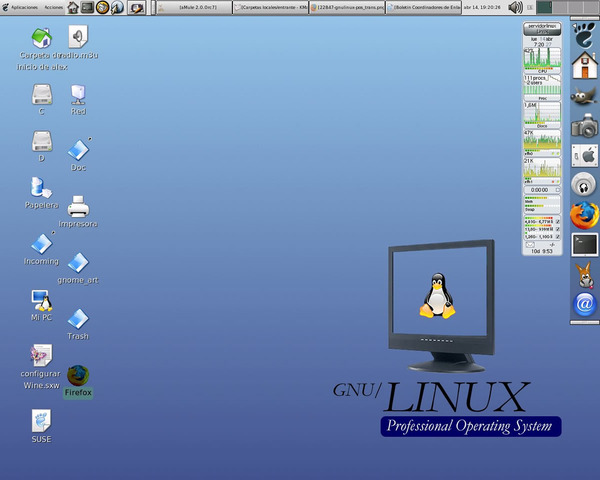
Основные дистрибутивы Linux, такие как Manjaro Linux, Xubuntu, MX Linux, Zorin OS Lite и некоторые другие, используют Xfce в качестве среды рабочего стола по умолчанию.
Плюсы
- Легкий и адаптируемый к старому оборудованию
- Современный и визуально привлекательный
- Знакомый интерфейс Windows
Минусы
- Нет дополнительных настроек
8. Deepin
Иногда недостаточно предложить варианты настройки или мало ресурсов. Есть много пользователей, которые предпочитают привлекательный пользовательский интерфейс, ставя под угрозу производительность среды рабочего стола.
Вот когда на сцену выходит среда рабочего стола Deepin. Он может в некотором роде предлагать интерфейс, похожий на macOS, но из-за анимации и макета внешний вид среды рабочего стола Deepin заслуживает внимания.
Первоначально он был доступен только в ОС Deepin, но теперь он постепенно добавляется и в некоторые другие дистрибутивы.
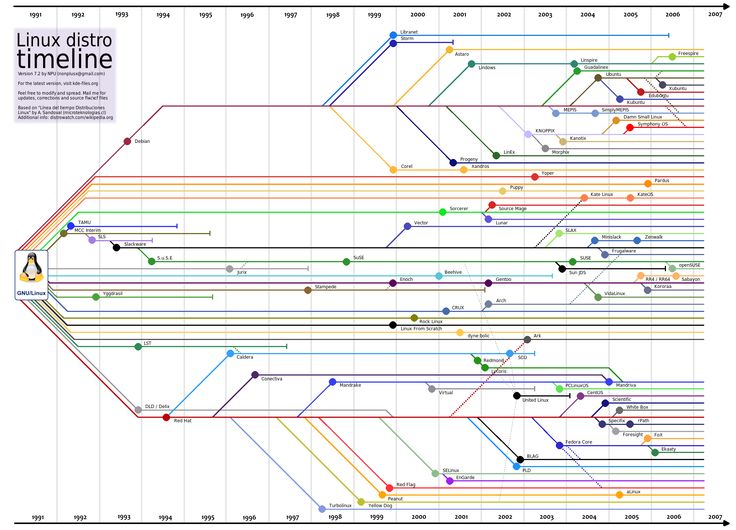 Которая использует набор инструментов FLTK GUI и предлагает знакомый вид. Кроме того, он разработан в соответствии с философией UNIX, что означает, что он предлагает отдельные исполняемые файлы для каждого компонента, чтобы «выполнять работу и делать ее правильно». Это делает EDE очень модульным, а также его легко модифицировать для особых нужд и требований любого пользователя.
Которая использует набор инструментов FLTK GUI и предлагает знакомый вид. Кроме того, он разработан в соответствии с философией UNIX, что означает, что он предлагает отдельные исполняемые файлы для каждого компонента, чтобы «выполнять работу и делать ее правильно». Это делает EDE очень модульным, а также его легко модифицировать для особых нужд и требований любого пользователя.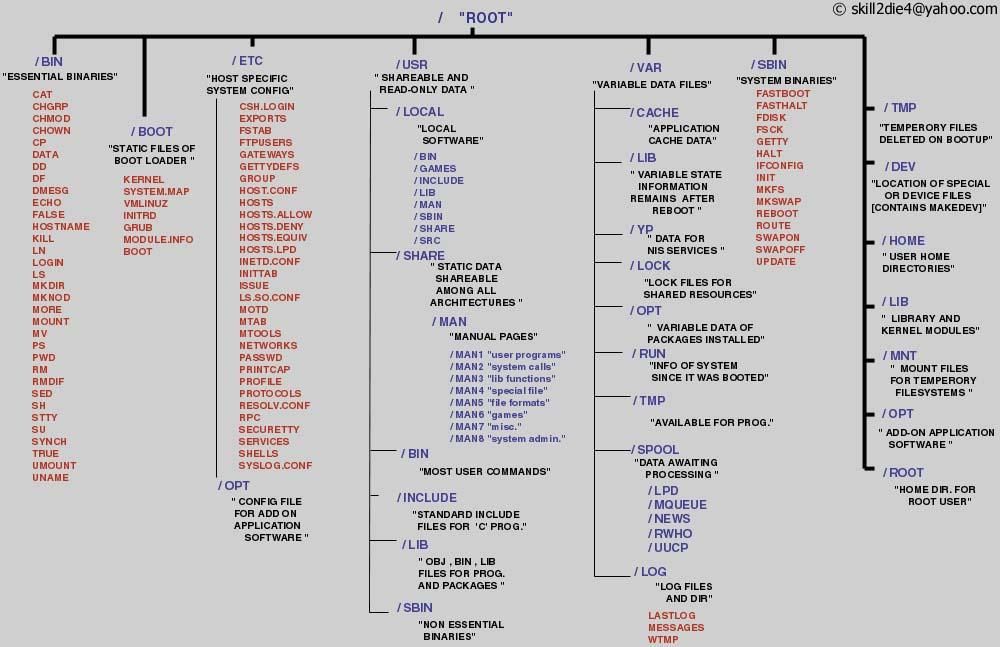


 Так что по большей части вам лучше использовать Solus или Ubuntu Budgie.
Так что по большей части вам лучше использовать Solus или Ubuntu Budgie./i.s3.glbimg.com/v1/AUTH_59edd422c0c84a879bd37670ae4f538a/internal_photos/bs/2018/A/D/FNClCHQQemM9EIDSNEvg/linux.jpg)